根据打印数据创建切割线
根据打印数据中包含的图形创建切割线。
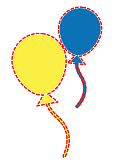
备注 使用Job Assistant,需要安装有Job Assistant。
步骤
-
从作业列表选择要添加切割线的作业。
重要 只有PDF格式的作业才能添加切割线。
-
在所选择作业上右键单击- 单击Job Assistant。
显示Job Assistant窗口。
-
单击
 。
。
- 单击选择构成切割线的图形。在按住Shift键的同时单击,可选择多个图形。
- 选择编辑方法的
 创建切割线。
创建切割线。 -
从下面选择切割类型。
切割类型 
切割用实线沿着已创建的切割线切割。 
穿孔切割用穿孔切割线(虚线)沿着已创建的切割线切割。 -
选择以下的条件。
创建切割线/转换为切割线 轮廓类型  轮廓:根据已选择图像的轮廓线创建切割线。即使已使用剪贴蒙板,也将会被忽略。
轮廓:根据已选择图像的轮廓线创建切割线。即使已使用剪贴蒙板,也将会被忽略。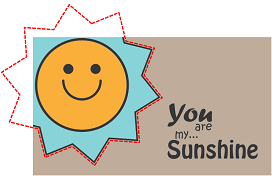
 裁剪轮廓:如果选择的图像使用了剪贴蒙板,则根据没有被蒙板遮住的部分的轮廓线创建切割线。如果选择的图像没有使用剪贴蒙板,则用与轮廓相同的方法创建切割线。
裁剪轮廓:如果选择的图像使用了剪贴蒙板,则根据没有被蒙板遮住的部分的轮廓线创建切割线。如果选择的图像没有使用剪贴蒙板,则用与轮廓相同的方法创建切割线。
 边框:创建长方形切割线,包围住选定的图像。
边框:创建长方形切割线,包围住选定的图像。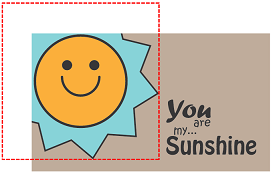
切割内侧  切割内侧:如果选择的图像内侧有轮廓线(左下图),或者选择多张图像时图像之间内侧有轮廓线(右下图),那么就在其内侧创建切割线。
切割内侧:如果选择的图像内侧有轮廓线(左下图),或者选择多张图像时图像之间内侧有轮廓线(右下图),那么就在其内侧创建切割线。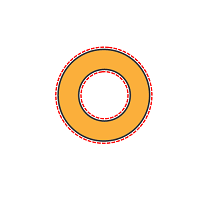
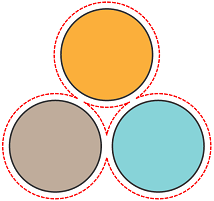
 不切割内侧:即使选择的图像内侧有轮廓线(左下图),或者选择多张图像时图像之间内侧有轮廓线(右下图),也不会在其内侧创建切割线。
不切割内侧:即使选择的图像内侧有轮廓线(左下图),或者选择多张图像时图像之间内侧有轮廓线(右下图),也不会在其内侧创建切割线。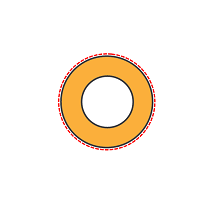
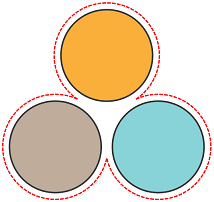
角形状  斜接:创建切割线并保持角的形状。不过,当斜接限制开启时,会根据角度将切割线进行笔直切割倒角。
斜接:创建切割线并保持角的形状。不过,当斜接限制开启时,会根据角度将切割线进行笔直切割倒角。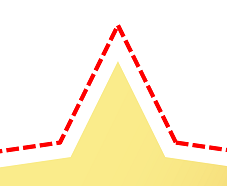
 圆角:创建倒圆角切割线。
圆角:创建倒圆角切割线。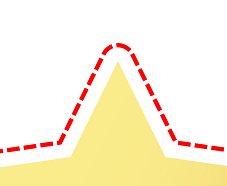
 斜角:创建倒角的笔直切割线。
斜角:创建倒角的笔直切割线。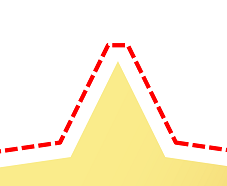
斜接限制 ※此设置仅当在角形状中选择了斜接时有效。
关闭:无论什么角度,都保持角的原样,创建切割线。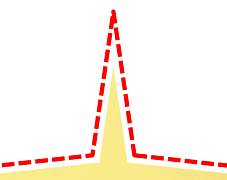 开启:根据角度的设置,对切割线笔直切割倒角。
开启:根据角度的设置,对切割线笔直切割倒角。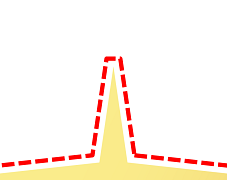
角度 ※此设置仅当斜接限制开启时有效。
通过滑块设置倒角对象的角度。例如,越向大滑动,就会将越大角度的角进行倒角。
偏移量 设置在离选定图形轮廓线多远的位置上创建切割线。 - 单击创建。
- 单击 确定。
-
在确认窗口单击是。
Job Assistant窗口关闭。作为新作业添加至作业列表。